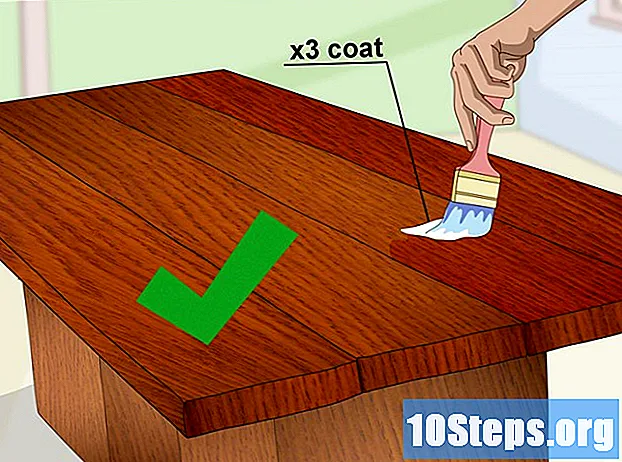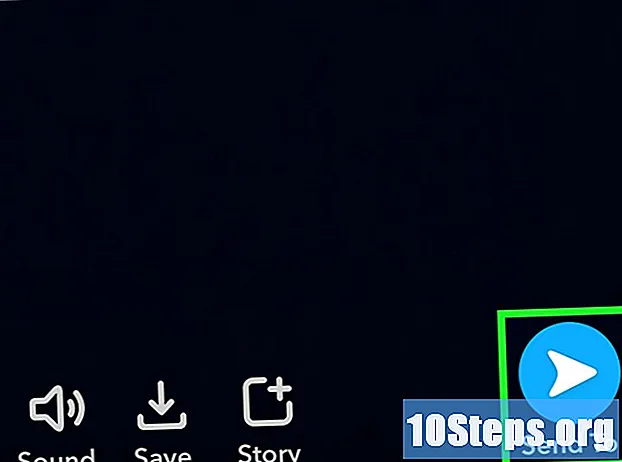Pengarang:
Sara Rhodes
Tanggal Pembuatan:
18 Februari 2021
Tanggal Pembaruan:
17 Boleh 2024

Isi
Bagian LainArtikel wikiHow ini menjelaskan cara merekam layar iPhone atau perangkat Android Anda dan mengunggahnya ke YouTube.
Langkah
Metode 1 dari 2: Menggunakan macOS Quicktime untuk iPhone
Hubungkan iPhone Anda ke Mac Anda. Gunakan kabel petir / sinkronisasi yang disertakan dengan iPhone Anda (atau kabel pengganti yang kompatibel). Selama Mac Anda menjalankan macOS Yosemite atau lebih baru, Anda dapat menggunakan QuickTime untuk merekam layar iPhone Anda.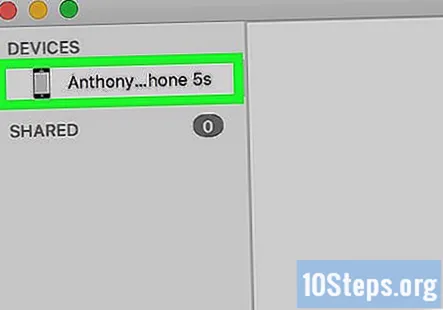

Buka Finder. Anda dapat melakukan ini dengan mengklik ikon Finder (wajah tersenyum) di dok di bagian bawah layar.
Klik Pergilah Tidak bisa. Ini ada di bilah di bagian atas layar.
Pilih Aplikasi.
Klik dua kali QuickTime Player. Anda mungkin harus menggulir ke bawah untuk menemukannya. Ini membuka QuickTime di Mac Anda.
Klik Mengajukan Tidak bisa.
Pilih Perekaman Film Baru. Ini membuka aplikasi perekaman film QuickTime.
Pilih opsi rekaman Anda. Klik panah yang mengarah ke bawah di samping tombol Rekam merah untuk membuka pop-up opsi, lalu:
- Pada pop-up opsi, pilih iPhone Anda di bawah "Kamera". Sekarang Anda akan melihat layar iPhone di komputer Anda.
- Di bawah "Kualitas Rekaman", Anda dapat memilih salah satunya Tinggi atau Maksimum. Bagi kebanyakan orang, Tinggi akan berfungsi paling baik — ini akan menghasilkan video berkualitas hebat dalam ukuran file sekecil mungkin, sehingga mudah untuk diunggah ke YouTube. Video kualitas maksimal tidak dikompresi sehingga ukuran file akan menjadi cukup besar.
Klik tombol Rekam. Semua yang Anda lakukan di iPhone akan direkam oleh QuickTime hingga Anda siap untuk berhenti merekam.
- Jika Anda tidak melihat tombol tersebut, arahkan mouse Anda ke jendela QuickTime.
- Video YouTube tidak boleh lebih dari 15 menit kecuali akun YouTube Anda diverifikasi. Untuk memverifikasi akun Anda, kunjungi https://www.youtube.com/verify dan ikuti petunjuk di layar.
Klik Rekam lagi untuk berhenti merekam.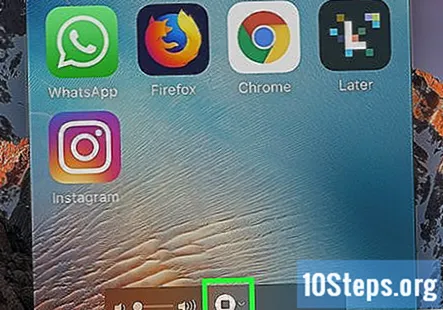
- Untuk mengedit durasi video Anda, klik Mengajukan dan pilih Memangkas. Gunakan pegangan kuning untuk mengatur awal dan akhir film. Jika Anda sudah puas, klik Memangkas.
tekan ⌘ Perintah+S untuk menyimpan film Anda. Arahkan ke folder tempat Anda ingin menyimpan file, masukkan nama file, dan klik Menyimpan.
Klik Mengajukan Tidak bisa. Ini ada di bagian atas layar.
Pilih Bagikan. Itu adalah item terakhir dalam daftar.
Klik Youtube. Layar pop-up akan muncul meminta Anda untuk masuk ke Akun Google Anda. Masukkan informasi akun Anda untuk melanjutkan, lalu ikuti petunjuk di layar untuk menambahkan tangkapan layar iPhone Anda ke YouTube.
Metode 2 dari 2: Menggunakan YouTube Gaming untuk Android
Unduh YouTube Gaming dari Play Store. Anda dapat menggunakan aplikasi ini untuk merekam semua tindakan Anda di layar pada ponsel Android Anda. Setelah Anda menginstal aplikasi, ketuk Buka untuk memulai.
Keran tekan Mulai.
Pilih akun YouTube Anda.
Keran Selesai. Akun Anda sekarang sudah disiapkan dengan aplikasi game YouTube. Aplikasi akan terbuka ke layar Beranda.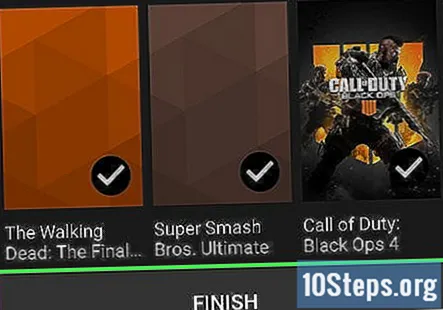
Ketuk ikon profil Anda. Letaknya di pojok kanan atas layar.
Ketuk ikon Stream. Ini adalah panah yang mengarah ke atas di bagian atas layar. Layar "Mobile Capture" akan muncul.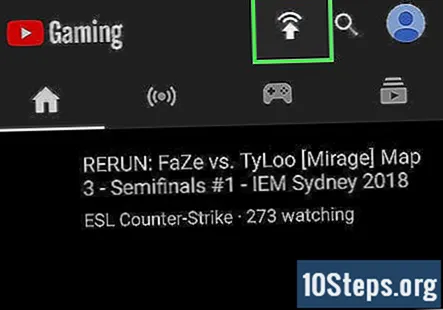
Keran Lanjut.
Pilih opsi rekaman Anda.
- Pilih Merekam di bawah "Setelan".
- Pilih format video. Anda dapat memilih di antara 720p HD dan 480p SD. 720p HD akan menghasilkan file yang lebih besar, tetapi kualitasnya lebih baik.
Keran Lanjut.
Pilih aplikasi untuk merekam. Jika Anda ingin merekam semua yang Anda lakukan di layar, pilih Peluncur Google Now (atau peluncur khusus Anda, jika Anda menggunakannya).
Geser pengalih "Izin menggambar di atas aplikasi lain" ke posisi Aktif. Tombol akan berubah menjadi hijau, artinya YouTube Gaming sekarang dapat merekam layar Anda.
Ketuk tombol kembali. Sekarang Anda akan diminta untuk mengonfirmasi bahwa Anda ingin YouTube gaming memiliki akses ke Android Anda. Setuju dengan semua opsi.
Keran Mulai sekarang. Jika Anda merekam tindakan Anda dalam satu aplikasi (bukan peluncur, yang merekam semua yang Anda lakukan), layar Anda tidak akan ditangkap sampai Anda membuka aplikasi tersebut.
- Video YouTube tidak boleh lebih dari 15 menit kecuali akun YouTube Anda diverifikasi. Untuk memverifikasi akun Anda, kunjungi https://www.youtube.com/verify dan ikuti petunjuk di layar.
- Ketuk lingkaran di sudut kiri bawah layar untuk melihat kontrol perekaman, seperti tombol jeda dan berhenti.
Ketuk Berhenti untuk berhenti merekam. Jika ini pertama kalinya Anda merekam dengan YouTube Gaming, Anda juga harus mengetuk OK MENGERTI sebelum melanjutkan.
Potong video Anda. Gunakan titik biru di awal dan akhir video untuk menyetel titik awal dan akhir video.
Masukkan informasi tentang video Anda. Informasi yang Anda masukkan di layar ini adalah untuk YouTube. Masukkan judul dan deskripsi singkat tentang rekaman Anda, dan pilih audiens yang Anda inginkan dari dropdown Privasi.
Ketuk ikon Kirim. Letaknya di pojok kanan atas layar. Rekaman Anda sekarang akan diunggah ke YouTube.
Pertanyaan dan Jawaban Komunitas
Tips
- Berhati-hatilah untuk tidak mengekspos informasi pribadi apa pun saat merekam layar Anda untuk YouTube. Apa pun yang Anda ketik, termasuk nomor kartu kredit dan kata sandi teks biasa, akan muncul di tangkapan layar Anda.